Žingsnis -by -step instrukcijos, susijusios

- 2399
- 240
- Percy Olson
Kompiuteriai tvirtai pateko į mūsų gyvenimą, o interneto prieiga šiandien jau yra skubi būtinybė. Šiuolaikinė įranga ir operacinės sistemos tampa intelektualios, o vartotojui vis mažiau reikia ką nors padaryti, kad sukonfigūruotų. Tačiau kartais toks poreikis kyla. Šiandien mes jums papasakosime, kaip išspręsti problemą, jei kompiuteris praneša, kad esate prisijungę prie tinklo be prieigos prie interneto, ir šalia ryšio piktogramos matote geltoną trikampį su šauktuku.

Kodėl įvyksta klaida
„Microsoft“ operacinės sistemos, pradedant nuo „Windows 7“, nuolat stebi tinklo ryšius, ir kadangi pasaulinio tinklo nėra, jie iškart praneša apie tai. Priežastys, kodėl kompiuteris gali būti neprijungtas prie interneto, nėra tiek daug. Teikėjas turi tokių problemų, vartotojo neteisingų įrangos nustatymų ar gedimų veikiant tinklo protokolams. Šiandien naujasis IPv6 protokolas tampa vis didesnis, tačiau jo procentas vis dar yra labai mažas, dar daugiau namų tinkluose, todėl pagrindinis dėmesys bus skiriamas senajai versijai - IPv4.

Ryšį per maršrutizatorių per tinklo kabelį, neturint prieigos prie interneto
Teikėjas turi problemų
Viskas suveikė vakar, ir šiandien pasirodė šis įspėjimas. Jei taip nutiko jums be aiškios priežasties, tada daugeliu atvejų teikėjo problema. Todėl prieš ką nors darydami patys, paskambinkite technine pagalba. Dažniausiai sugadina duomenų perdavimo linijas, atliekamas tam tikras techninis darbas, arba jūs tiesiog pamiršote laiku papildyti sąskaitą.
Galbūt jūs išgirsite atsakydami, kad teikėjui viskas gerai, tada turite patikrinti savo tinklą ir, jei reikia, jį sukonfigūruoti. Palaikymo paslauga tikrai pasiūlys savo magistro paslaugas, tačiau, pirma, jo paslaugos nėra nemokamos, ir, antra, kol meistras kreipiasi į jus, galite turėti laiko patys išspręsti problemą.
Fizinio ryšio problema
Atvejai nėra tokie reti, kai iš dalies nutrauktas tinklo kabelis ar išsekęs jungtis jungtyje yra iš dalies pertraukiamas. Ir jei turite naminių gyvūnėlių ar vaikų, tada tokio įvykių vystymosi tikimybė didėja. Net „Wi-Fi“ vartotojai neturėtų pamiršti, kad laidas taip pat bus išplėstas iki belaidžio maršrutizatoriaus. Patikrinkite viso laidų vientisumą- ar yra tvirtas perteklius, ar visi kištukai yra sandariai įkišti į lizdus ir ar jie įdedami ten, kur jai iš tikrųjų reikia. Su sąlyga, kad problema čia nenustatyta, mes einame į kitą etapą.
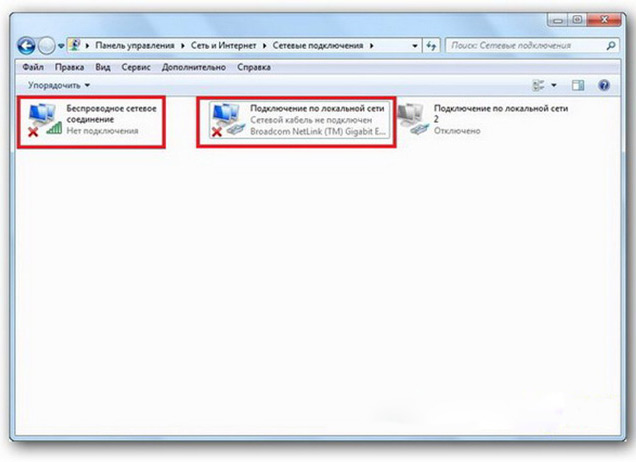
Ryšys per vietinį „Windows 7“ tinklą be prieigos prie interneto
Jei naudojamas maršrutizatorius
Perkrovos įranga
Taip atsitinka, kad įdiegtas maršrutizatorius užšąs. Šiuo atveju padeda jo paleidimas. Norėdami tai padaryti, tiesiog išjunkite savo galią ir vėl susisiekite po kelių sekundžių. Nepriklausoma iš naujo paleisti kompiuterį tuo pačiu metu. Jei atsitiks, kad toks maršrutizatoriaus užšalimas įvyksta su dirginančiu reguliarumu, pagalvokite apie naujo įrenginio pirkimą. Taip pat turite pabandyti prijungti interneto kabelį tiesiai prie kompiuterio ar nešiojamojo kompiuterio. Nesant rezultato, pirmiausia susidursime su kompiuteriu.
Patikrinkite kompiuterio nustatymus
Gali būti, kad problema kilo iš mėlynos. Visų pirma, būtina patikrinti teisingą kompiuterio IP adresą, kuriam spustelėkite klaviatūrą tuo pačiu metu Win+R. Atidaromas langas „Perform“. Įveskite NCPA savo eilutėje.Cpl ir spustelėkite Gerai. Pasirodys tinklo ryšio langas. Gali atsitikti taip, kad jų yra keletas, tačiau būtina nebus apibarstyta raudonuoju kryžiumi, o jo pavadinimas yra panašus į „ryšį per vietinį tinklą“ arba „Wireless Connection“ („Wi-Fi“ atveju). Spustelėkite dešinįjį ryšį su dešiniu mygtuku. Patikrinkite, ar priešais IPv6 yra varnelės, ir du kartus spustelėkite IPv4. Pažymėkite automatinio nustatymų gavimo taškus ir išsaugokite pakeitimus. Jei prieiga prie interneto neatsiranda, mes judame toliau.
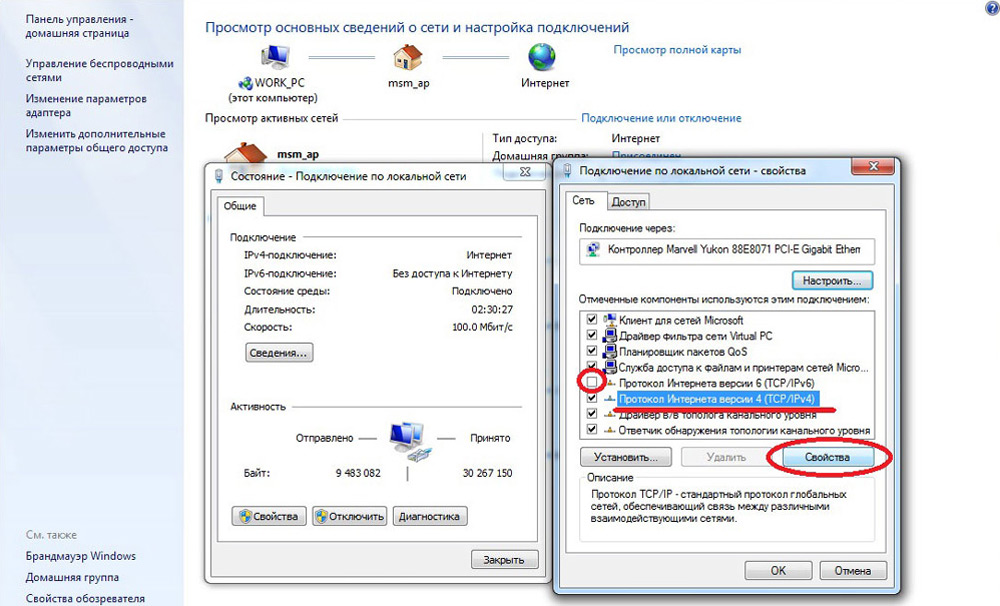
Vietinio tinklo ryšio nustatymas „Windows 7“
Sužinokite maršrutizatoriaus greitį
Galbūt ankstesniame lange nieko nereikėjo daryti, „Ipv4“ ir „IPv6“ adresų gavimo parametrai yra automatiniai ir viskas buvo iš pradžių taip, kaip turėtų. Tada jums tereikia sukonfigūruoti maršrutizatorių, kuriam reikia žinoti jo adresą. Dar kartą padarykite dešiniuoju pelės mygtuku spustelėkite ryšį ir pasirinkite „sąlyga“, tada spustelėkite „Informacija“. Lange bus kelios eilutės, kurios pasirodys, mus domina IPv4 adresas. Jei matote vaizdą 192.168.X.x, atsiminkite arba užsirašykite tai, kas nurodyta priešais „DHCP Server IPv4“- tai bus jo adresas. Gali būti, kad kompiuteris negali automatiškai gauti nustatymų, tada įraše bus 169 forma.254.X.X. Galite sužinoti maršrutizatoriaus IP iš jo dokumentacijos arba jis nurodomas įrenginio atveju, ir dažniausiai jis yra 192.168.0.1 arba 192.168.1.1. Atidarykite naršyklę ir įveskite įdiegtą IP adresų juostoje, o jei ji teisinga, atrodo, kad užklausa įves prisijungimą ir slaptažodį.
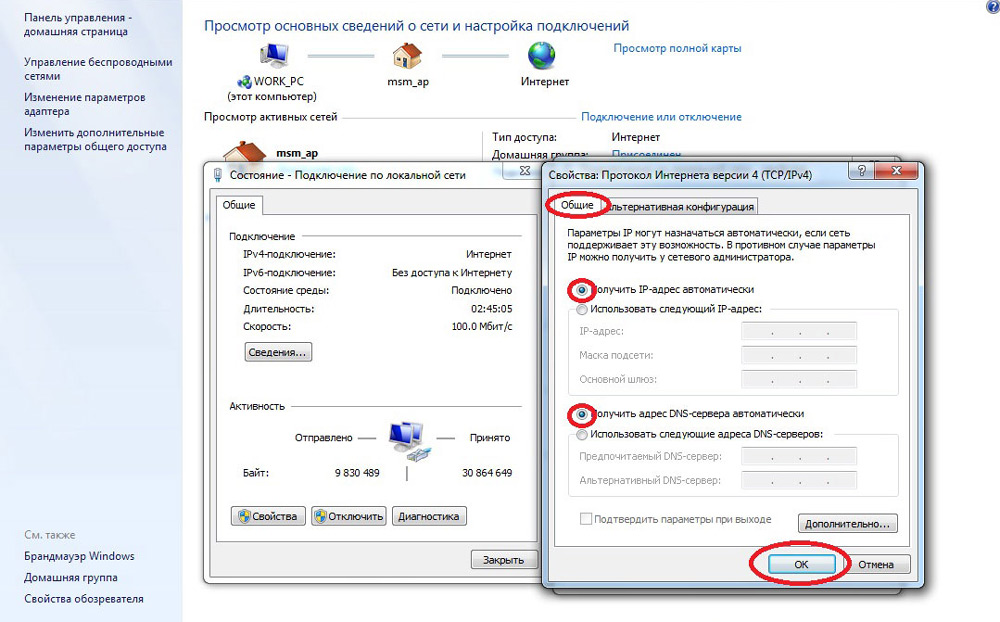
„Interneto protokolo 4 versijos (TCP/IPv4) savybės“
Vidinio tinklo nustatymas maršrutizatoriuje
Teisingai įvedę apskaitos duomenis, pateksite į maršruto valdymo skydą, o kiti veiksmai priklauso nuo įrenginio modelio ir jo programinės įrangos modelio. Turite rasti DHCP serverio, kuris yra atsakingas už automatinį gavimą, valdymą IP adresų įrenginiais ir kitais parametrais, reikalingais tinklui normaliai funkcionuoti normaliai. Ieškokite blokų vardu, kuriuose DHCP nustatymai, DHCP serveris ar panašus. Blauke bus jungiklis su įjungimu (leiskite) arba išjungti (draudžiama). Dažniausiai šie nustatymai yra LAN skyriuje (tinklas). Įjunkite DHCP serverį, išsaugokite pakeitimus ir paleiskite maršrutizatorių iš naujo. Lauke kompiuteryje pasirodys interneto ryšys.
Patikrinkite teikėjo ryšio parametrus
Nepadarykite skubotų išvadų, jei ankstesni veiksmai nepadėjo jums sukonfigūruoti ryšio. Kadangi tinklas vis dar neveikia paprastai, mes tikriname ryšį su teikėju, kuriam maršrutizatoriaus valdymo skydelyje eikime į atitinkamą skyrių. Beveik visuose gamintojuose šios parinktys vadinamos WAN arba internete. Šiame skyriuje yra gana daug nustatymų. Kas yra skirta jums, galite pasimokyti iš sutarties arba naudodamiesi savo paslaugų teikėjo technine pagalba.
Iš naujo įdiegti tinklo plokštės tvarkykles ir tikrinti ugniasienę
Tai prasminga tai padaryti, kai esate tikri, kad visi ankstesni parametrai yra teisingi, ryšys su teikėju buvo įdiegtas, tačiau tinklo negalima normaliai koreguoti. Geriausia galimybė būtų atsisiųsti naujausią vairuotojo versiją iš gamintojo svetainės, kuriai atrodo, kad turėsite kreiptis į draugą ar kaimyną. Nesant tokios galimybės, įrenginio diske pridedamas vairuotojas yra gana tinkamas. Įdiegę iš naujo, būtinai paleiskite kompiuterį iš naujo. Taip pat reikėtų pastebėti vairuotojų, atsirandančių dėl įdiegtos programinės įrangos, sutrikimų, kurie keičia tinklo protokolų veikimą kompiuteryje. Dažniausiai pasitaikantys atstovai yra antivirusai ir tinklo ekranai. Įsitikinkite, kad tokios programos nėra įdiegtos, ir, jei yra, išjunkite arba ištrinkite jas čekio metu, nes jos gali užblokuoti ryšį.
Tinklo kortelės MAC adreso pakeitimas
Problemos su „Mac“ adresais kartais iškyla tais atvejais, kai tinklas yra labai dideli, tačiau vis tiek verta jį pašalinti. Savo kompiuteryje eikite į „Device Manager“, kuriam paspauskite „Win+R“ klavišus, įveskite „DevMGMT“.MSC ir spustelėkite Gerai. „Device Manager“ pradės, kur jums reikia rasti skyrių „Tinklo adapteriai“, išplėskite jį ir pasirinkite tinklo kortelę, su kuria prijungtas kompiuteris. Dukart spustelėjus jį naujame lange, skirtuke „Papildomai“, pasirinkite tinklo adreso parametrą (tinklo adresą) ir įveskite bet kokius dvylika skaitmenų į tuščią lauką dešinėje. Po to perkraukite ir pažiūrėkite į rezultatą.
DNS valymas ir TCP/IP nustatymai
Vėlesni veiksmai atsisako visų IPv6 ir V4 tinklo nustatymų, todėl turite juos atlikti. Jei esate tam pasirengęs ir turite informacijos apie visus nustatymus (pavyzdžiui, kažkur įrašytus), suraskite komandinę eilutę meniu „Pradėti“ ir paleiskite ją su administratoriaus teisėmis. Įveskite pasirodytą komandą žemiau esančioje lange, patvirtindami įvesties įvestį pagal slėgį. Išmokę kiekvieną komandą, iš naujo paleiskite kompiuterį ir patikrinkite rezultatą.
- IPCONFIG /FLUSHDNS
- „NetSh Winsock“ atstatymas
- NetSH int ip Reset C: \ Resetlog.TXT - ši komanda visiškai atsisakys visų ryšių ir jie turės juos dar kartą sukonfigūruoti!
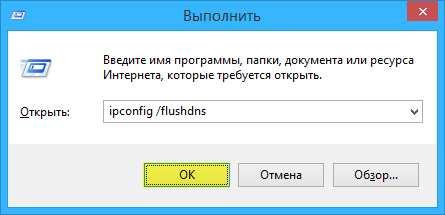
DNS talpyklos valymas naudojant komandinę eilutę
Jūs turite tiesioginį ryšį su teikėju
Parinktis Kai jūsų kompiuteris yra prijungtas tiesiai prie teikėjo, apeinant maršrutizatorių, šiuo metu jis yra vis mažiau, nes tinklo įrenginių skaičius stabiliai auga. Bet ką daryti, jei turite tiesiog tokį ryšį? Pašalinkite galimas vairuotojų problemas, kaip aukščiau, ir patikrinkite ryšio parametrų teisingumą. Kalbant apie nustatymus, geriausias pasirinkimas būtų susisiekti su technine pagalba, nes čia yra daugybė variantų.
Niekas visai nepadėjo
Galbūt jums pasisekė, o jūsų teikėjas suteikia prieigą naudojant naują IPv6 protokolą, kurio konfigūracija reikalauja žinių apie kai kuriuos subtilybes. Reikėtų pažymėti, kad IPv6 naudojimo išplėtimas yra neišvengiamas, nes tikslinė ankstesnės protokolo versijos erdvė IPv4 baigėsi, o pasaulinis tinklas auga kiekvieną dieną. Kadangi pastangos buvo išleistos, tačiau jūsų tinklas niekada neuždirbo, tada yra tik vienas patarimas - paskambinkite meistrui. Visiškai įmanoma, kad iškilusi problema yra nestandartinė arba išspręsti ją, kad būtų pakeista/remontuojama įranga.
Yra prieiga prie interneto, tačiau klaida išlieka
Ši padėtis gali būti. Priežastys gali būti skirtingos- dažniausiai prisijungus per tarpinį serverį. Tačiau vienas sprendimas. Paspauskite „Win+R“, įveskite „Gpedit“.MSC - taigi jūs gaunate vietinės grupės politikos redaktorių. Kairėje esančiame meniu Perženkite elementus: Politika „Vietinis kompiuteris“ - Kompiuterio konfigūracija - Administraciniai šablonai - Sistema - Pristatykite valdymą internete - Komunikacijos parametrai internete. Dabar, dešinėje lango pusėje, suraskite ir įjunkite „Išjunkite aktyvų tinklo ryšio indikatorių“. „Windows 10“ šis parametras vadinamas „išjungti aktyvius tinklo jungčių patikrinimus“. Apsvarstykite faktą, kad dabar net ir turint tikrai nėra ryšio, pranešimas nebus rodomas.
Išvada
Dėkojame interneto paslaugų teikėjų atrankos tarnybos techninių specialistų komandai.ru už pagalbą ruošiant medžiagą.
Šiame straipsnyje yra dažniausiai pasitaikančios problemos, susijusios su klaida „tinklas be prieigos prie interneto“ ir siūlomi būdai, kaip ją išspręsti. Tikimės, kad medžiaga jums buvo įdomi ir padėjo jums savarankiškai įveikti kylančius sunkumus.
- « Ką tai reiškia ir kaip pašalinti „Post PXE“ per IPv4, kai įjungiate kompiuterį ar nešiojamąjį kompiuterį
- Programa, skirta kurti pristatymus ir jo naudojimo metodus »

